Cómo cambiar el fondo en iOS 7 en el iPhone 5
Si bien el iPhone 5 es un dispositivo muy capaz que puede realizar muchas tareas diferentes, no ha pasado por alto los elementos estéticos que puede usar para personalizar su teléfono. Esta personalización se produce en varias ubicaciones diferentes, pero quizás la que ofrece el mayor cambio visual es el fondo o el fondo de pantalla, que se muestra detrás de todos los iconos de la aplicación.
Estos se pueden cambiar a una de las muchas opciones predeterminadas, o incluso a sus propias imágenes personales almacenadas en el carrete de la cámara. Entonces, si desea utilizar un fondo diferente en su iOS 7 iPhone 5, puede seguir los pasos a continuación.
Cambiar el fondo de pantalla en iOS 7
Esta es una característica que ha estado disponible en el iPhone 5 durante un tiempo, pero iOS 7 introdujo fondos de pantalla dinámicos, que tienen un poco de movimiento que proporciona un aspecto diferente a las pantallas de inicio. El cambio a un fondo dinámico o fijo se realiza de la misma manera, por lo que le mostraremos los pasos necesarios para cambiar su fondo en iOS 7.
Paso 1: toca el ícono de configuración .

Paso 2: desplácese hacia abajo y toque la opción Fondos de pantalla y brillo .
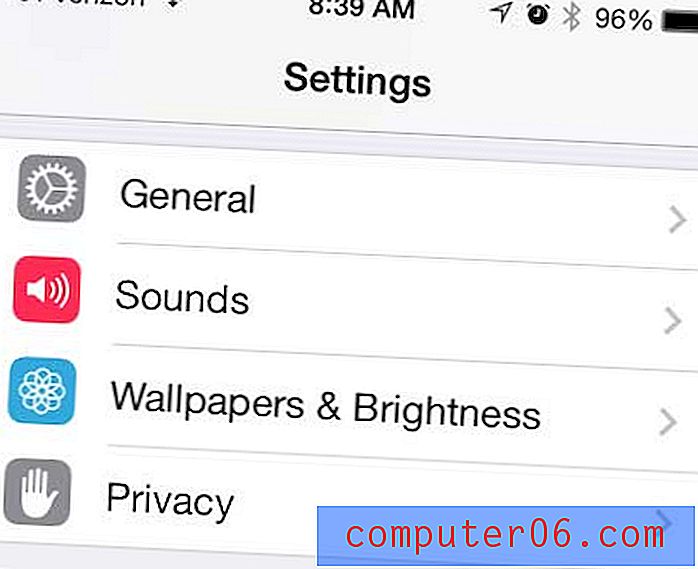
Paso 3: toca una de las imágenes en Elegir fondo de pantalla . No importa cuál, simplemente te lleva al menú de fondo de pantalla.

Paso 4: este menú le permite seleccionar la ubicación de la imagen que desea utilizar para el fondo, pero vamos a seleccionar la opción Dinámica para probar uno de los nuevos fondos de pantalla.
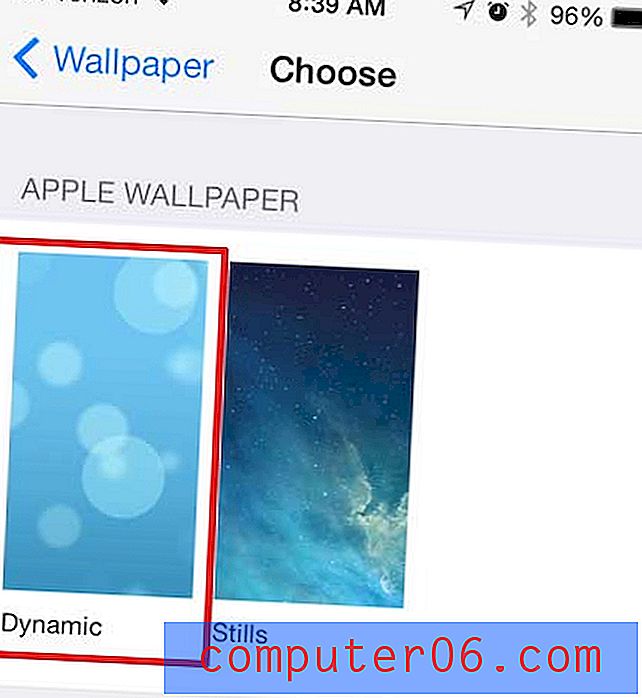
Paso 5: Seleccione el fondo de pantalla dinámico que desea usar.

Paso 6: toca el botón Establecer en la parte inferior de la pantalla.

Paso 7: toca el botón Establecer pantalla de inicio.
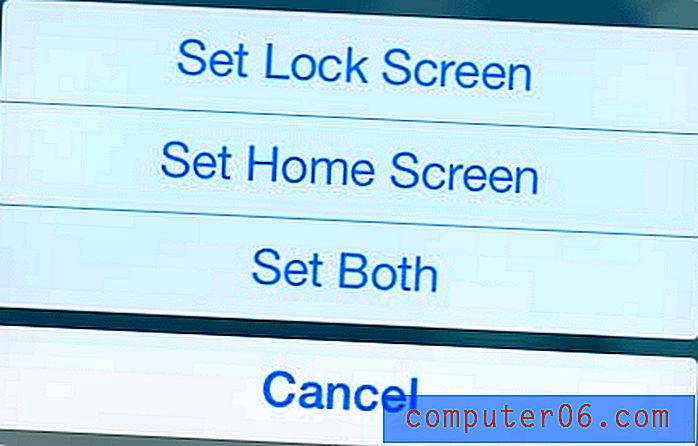
Si anteriormente se sintió frustrado por no poder verificar la hora de un mensaje de texto, se alegrará de saber que ahora puede ver una marca de fecha para los mensajes de texto en iOS 7.



